【TECHART LM-EA7】レンズデータをカスタムするアプリ「LM-EA7-CONFIG」の使用方法
LM-EA7を使いこなすための必須アプリ
TECHART LM-EA7のレンズデータを自分好みにカスタムするには
ファームウェアの更新用アプリ「Techart Update」とは別の
『LM-EA7-CONFIG』を使います。
はじめに要注意点と言うか、前提条件として
「Techart Update」はios、Androidに対応していますが、
「LM-EA7-CONFIG」はAndroid端末のみ対応です。
残念ながらiosバージョンはありません。
インストール方法
アプリストアからのインストールには対応しておらず、
入手先はTECHART公式HPのダウンロードページからのみ。日本正規代理店の焦点工房からは提供されていません。リンクは以下です。
ページ内の ~Andriod APP for data settings~ の下
CLICK to download からAPKファイルをダウンロード。
PCではなくAndroid端末から直接アクセスした方が手っ取り早い。
あとはファイルを開いてインストールを実行。警告画面が出てインストールが進まない場合は本体設定から不明アプリのインストールを許可に変更します。
レンズデータの編集
アプリを開くと以下の画面が表示されます。
ここから各F値をタップして自分好みにカスタムしていきます。
始めはF11~F16までの4つだけ表示されていますが、下に残りレンズデータが隠れているのでスワイプなりフリックするとF32までの計10個分のレンズデータが出てきます。
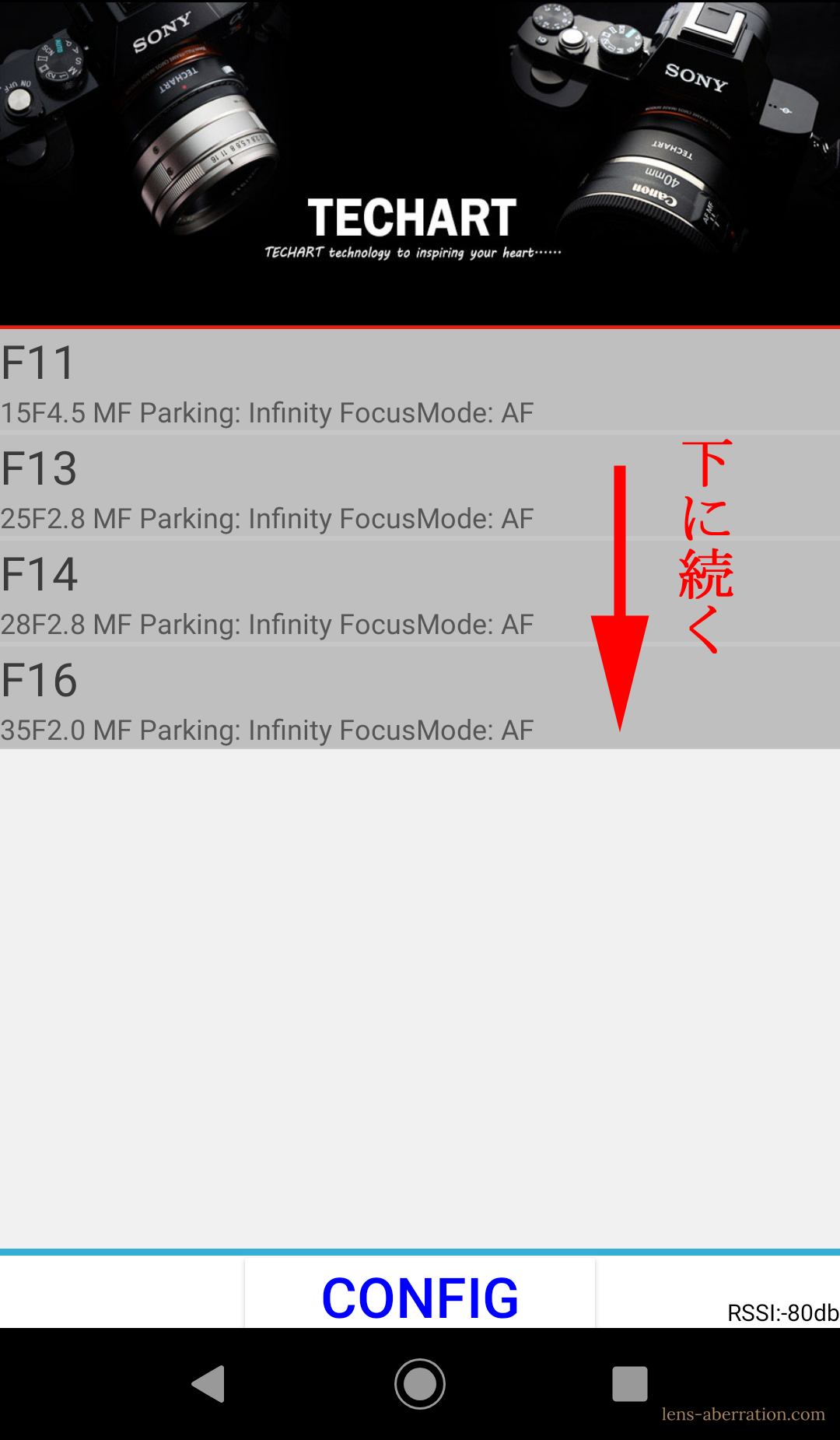
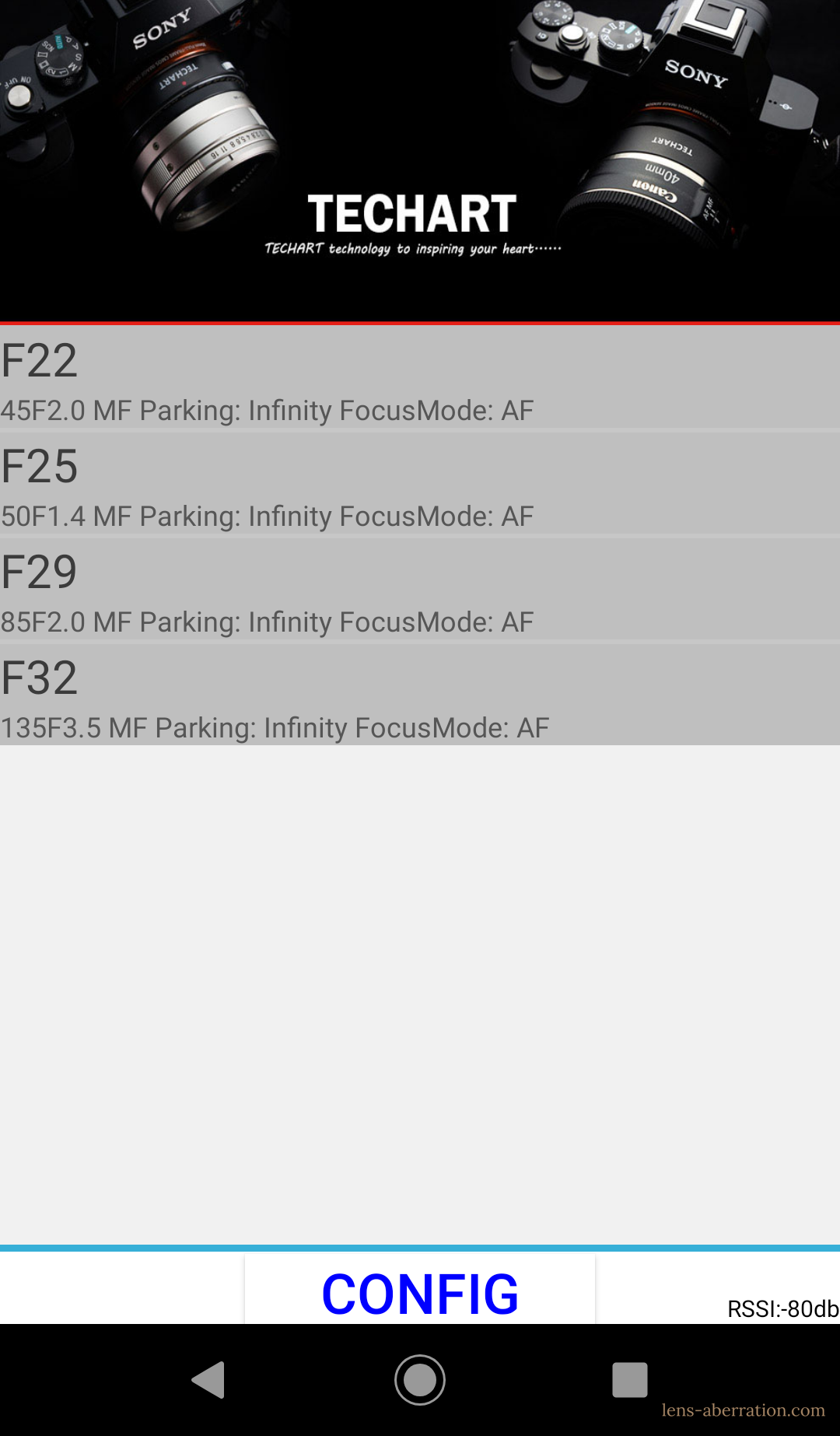
しかし何故こんな分かりずらい表示に?久しぶりにアプリを開いた時はこの事を忘れていて結構戸惑った。それでは一例でF25をカスタムします。
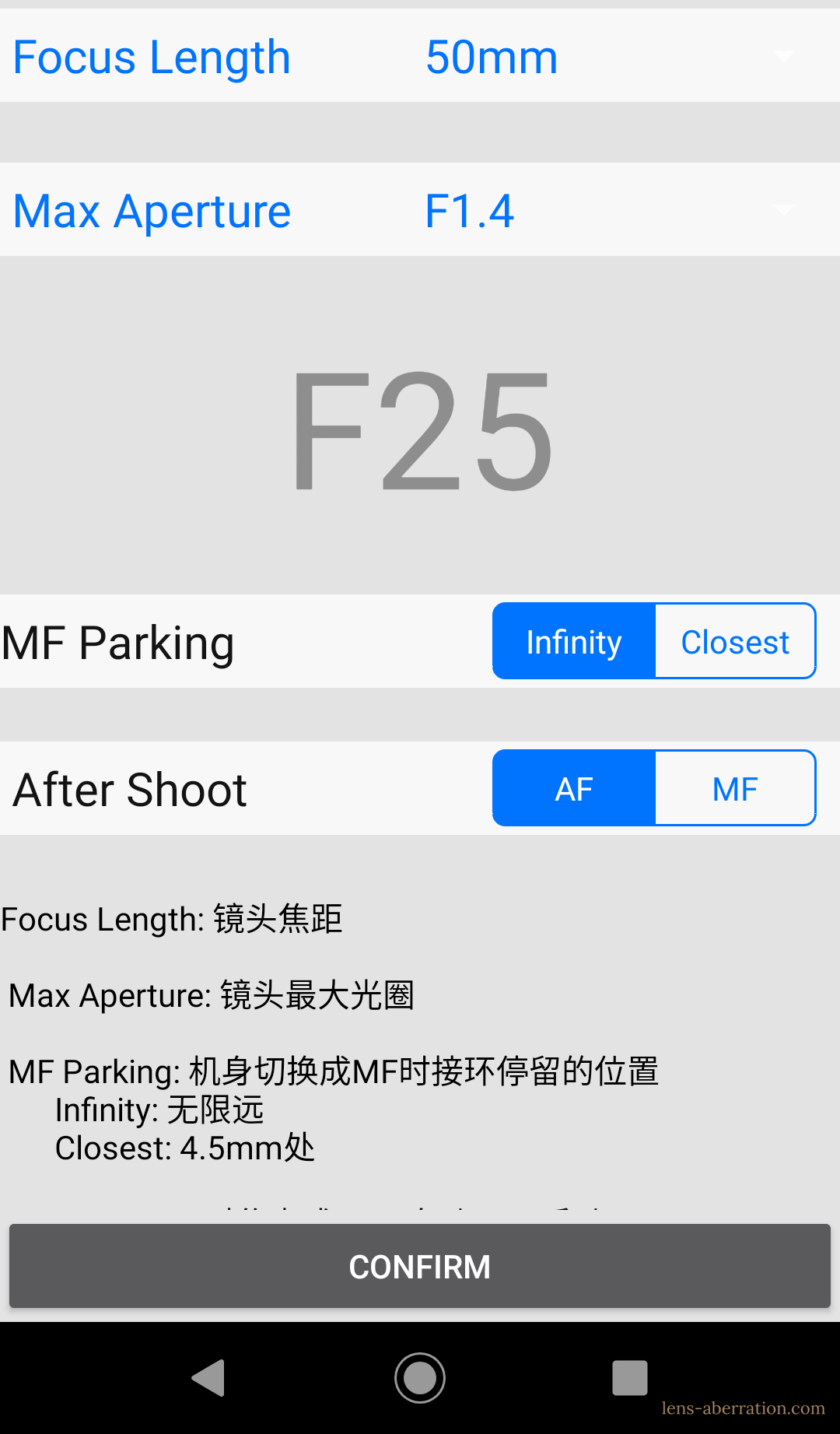
・Focus Length=焦点距離
・Max Aperture=開放絞り値
・MF Parking=MFモード時のヘリコイド位置
・After Shoot=AF/MF兼用かMFのみか
4つの項目がありますが、基本的に設定変更するのは「Focus Length(焦点距離)」だけでOKです。
例えば「Max Aperture」は指定したレンズ開放値をExifに記録させるものだったが、F1.4にしてみても変化なし。どの数値に変更してもExifではF2で記録されます。どうやら実装予定だったものが諸事情でオミットされた名残だそうで。
「MF Parking」も変化なし。「After Shoot」は変更が反映できたが、ボディ側カスタムキーのAF/MF切替えで対応出来るのでそのままで良い。
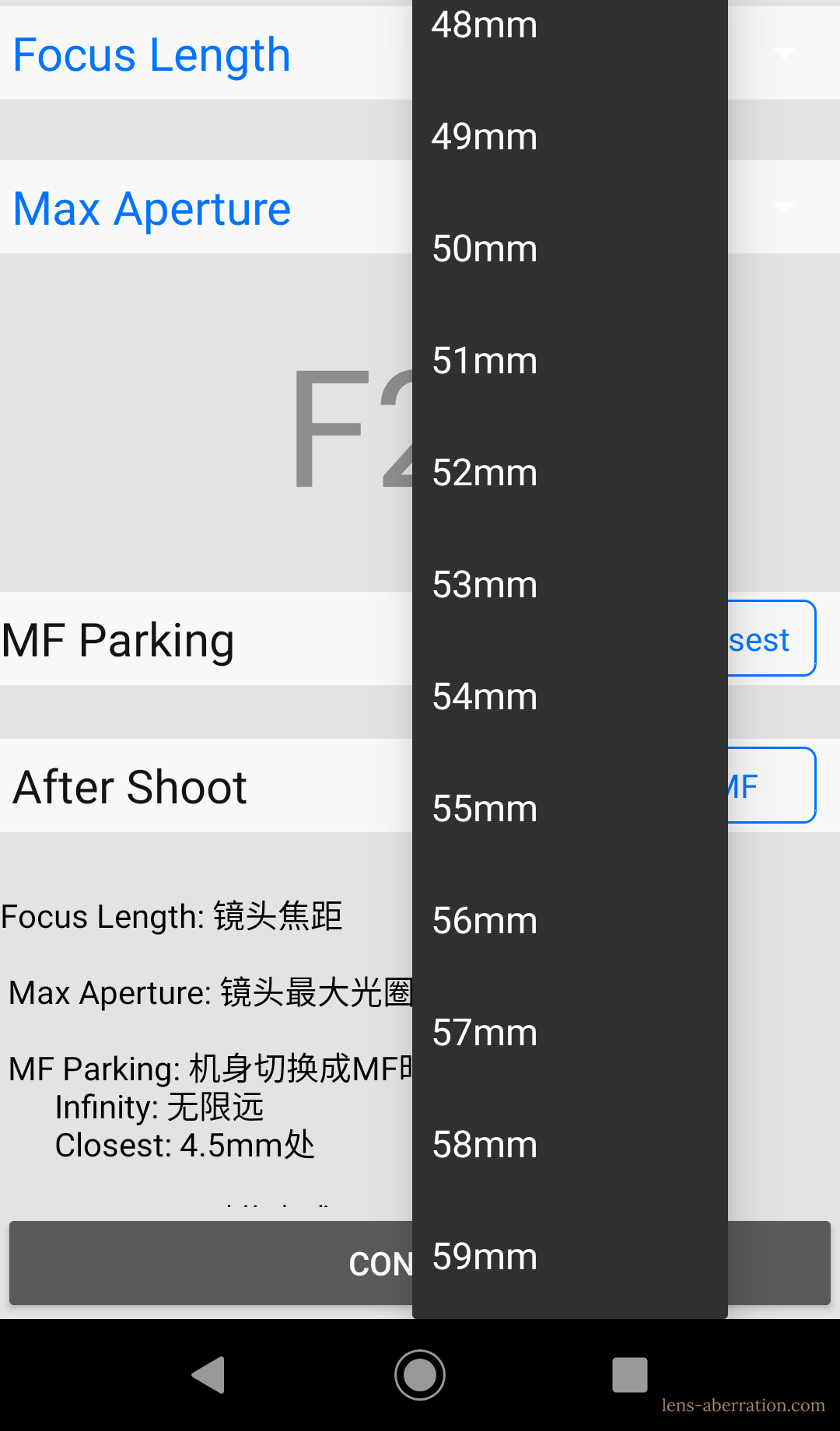
焦点距離の設定値は「8mm~300mm」で1mm刻みの設定が出来るので困ることはないでしょう。
設定を終えたら画面下部の『CONFIRM』をタップで完了。
ちなみに、私の場合はだいたい (F値×2)=焦点距離にしています。例えば、
F14は28mm、F18は35mm、F25で50mm
みたいな感じで覚えやすいかと。
個人的にLM-EA7で使用する焦点距離は28~50mm辺りなのでレンズ10本分も必要ないですね。
カメラとの接続
カメラとの接続はファームウェアの更新アプリの「Techart Update」とほぼ同じ要領でBluetoothを介して行う。
1:カメラにLM-EA7を装着して電源オン
2:カメラ側の絞りをF90に
3:MFモードに切り替える
4:シャッターを切る
5:カメラの電源をオフ
6:Andoroid端末を近づけてアプリ起動
Android端末のBluetoothをオンにして使用可能デバイスにLM-EA7が表示されていることを確認、ペアリング設定は不要です。また端末のスリープ機能は最低でも10分以上に。
補足としてはカメラボディ自身のBluetooth設定は関係ありませんので“切”でも構いません。
準備が整ったら画面下部の『CONFIG』をタップ! 10秒程度経って成功したら以下の画面になる。

あとはアプリを終了してカメラ本体の電源オン。焦点距離やMFモードなどの設定はリセットされるようなので必要に応じて再設定。
レンズデータカスタムアプリ「LM-EA7-CONFIG」の使い方は以上です。


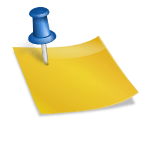





コメントを残す